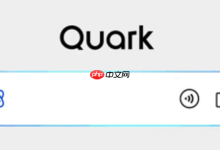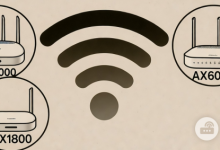首先检查摄像头硬件连接是否正常,确认设备被系统识别;接着在Windows设置中开启Bilibili直播姬的摄像头访问权限;然后在直播姬内通过“添加来源”选择“视频采集设备”并配置摄像头;最后预览画面、调整参数并测试音视频输出,确保画面流畅无异常后开始直播。

如果您在使用Bilibili直播姬进行直播时希望添加摄像头画面,但发现无法正常显示或设置不成功,可能是由于设备未正确连接或软件内权限未开启。以下是完成摄像头添加与设置的具体操作步骤。
本文运行环境:小米笔记本Pro,Windows 11
一、检查摄像头硬件连接
确保外接摄像头已正确插入USB接口,或内置摄像头未被物理遮挡或禁用。系统需识别到摄像头设备后,直播姬才能调用。
1、打开电脑的“设置”应用,进入“蓝牙和其他设备”选项。
2、查看“摄像头”分类下是否列出您的设备名称,若无显示则重新插拔设备或更换USB接口。
3、点击设备名称右侧的箭头展开详情,确认状态为已连接并正常工作。
二、开启Bilibili直播姬摄像头权限
Windows系统默认可能限制应用程序访问摄像头,需手动授权以确保直播姬可调用视频流。
1、进入“设置”中的“隐私和安全性”,选择“摄像头”选项。
2、向下滚动找到“允许应用访问摄像头”开关,确保其处于开启状态。
3、在下方应用列表中找到“Bilibili直播姬”,将其权限切换为允许。
三、在直播姬中添加摄像头源
通过直播姬的“添加来源”功能引入摄像头画面,并调整显示区域与参数。
1、启动Bilibili直播姬,进入主界面后点击“开始设置”或“编辑场景”。
2、在来源区域点击“+”号按钮,从弹出菜单中选择“视频采集设备”。
3、为新来源命名(如“我的摄像头”),点击“确定”完成添加。
4、在设备选择下拉菜单中,选中已连接的摄像头型号,预览窗口应实时显示画面。
5、调整画布上的视频框大小与位置,确保符合直播布局需求。
四、测试并启用摄像头输出
验证摄像头画面是否稳定传输至直播流,避免黑屏或卡顿问题。
1、在直播姬主界面点击“预览”按钮,观察摄像头画面是否清晰流畅。
2、开启“音频监听”功能,确认摄像头附带麦克风的声音是否同步输入。
3、若画面出现倒转或色彩异常,在摄像头属性中查找“镜像翻转”或“色彩校正”选项并调整。
4、确认无误后,点击“开始直播”,摄像头画面将随其他来源一同推流。

 路由网
路由网